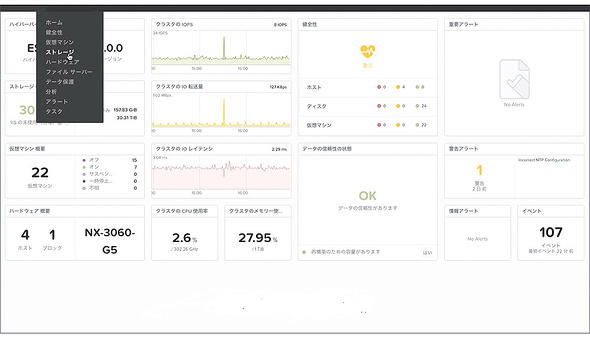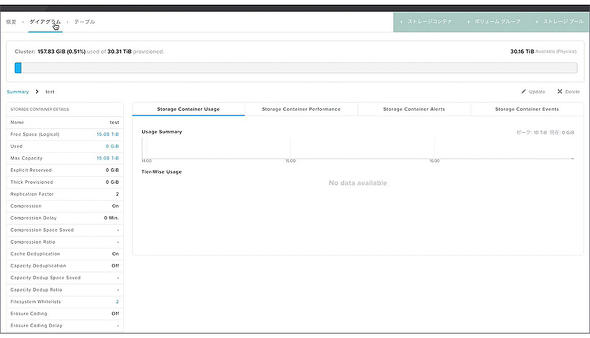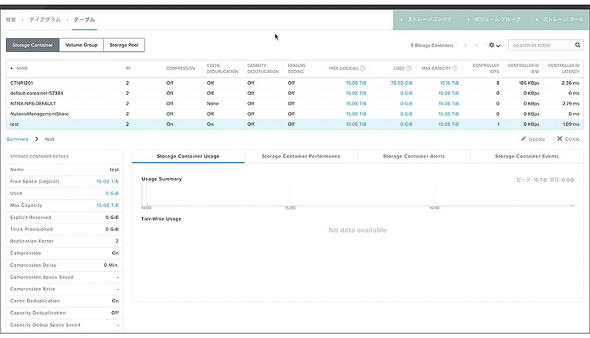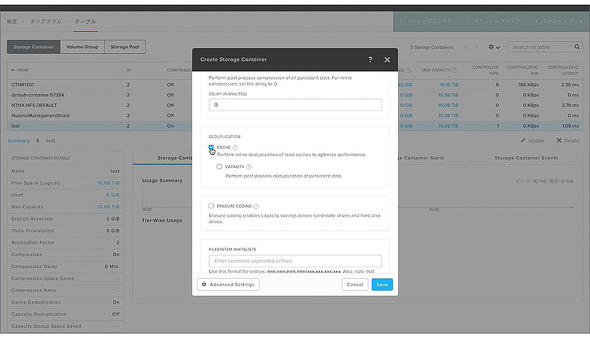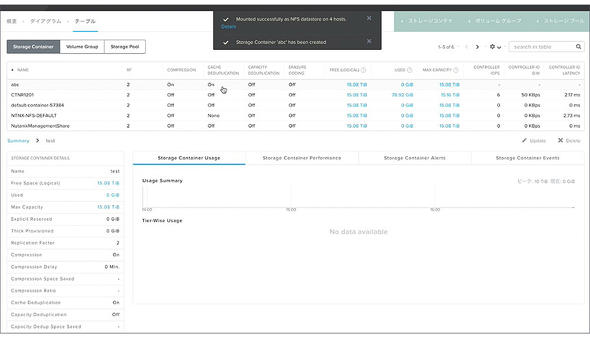特集
画面で理解、ハイパーコンバージドインフラストラクチャの実力:IT導入完全ガイド(2/5 ページ)
HCI導入の大きなメリットに挙げられるのが、シンプルな環境設定や柔軟な拡張性。どの程度簡単に行えるのか、実際の画面を追いかけながら利便性を検証する。
ストレージ拡張
続いては、導入したHCIのストレージを拡張するための手順について見ていこう。今度は、Nutanixが提供するHCIを例に、「Prism」と呼ばれる管理ツールからストレージを拡張する手順だ。こちらも必要なストレージコンテナがシンプルかつ迅速に追加できるようになっている。
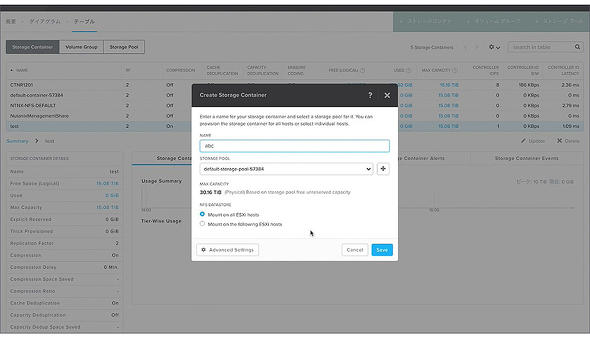
図11 ストレージ追加画面1。ストレージコンテナを追加するには、画面右上の「ストレージコンテナ」を選択し、コンテナ名を入力、「Advanced Settings」を選択し、「COMPRESSION(圧縮)」「DEDUPLICATION(重複排除)」にチェックを入れて保存(Save)するだけだ。
Copyright © ITmedia, Inc. All Rights Reserved.